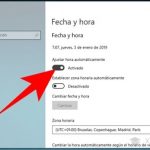Tabla de contenidos
No es el caso a menudo, pero la introducción de la primera serie de relojes de Apple no cumplió con lo que se esperaba de ellos. Claro, la columna de ventas estaba bien, pero muchas cuestiones dentro del gadget dejaron a los usuarios con un mal sabor. Uno de los principales problemas fue la batería del Reloj de Apple. Apple ha intentado resolver estos problemas con su última serie de relojes.
Sin embargo, todavía hay algunos usuarios que no están satisfechos con el tiempo de la batería del dispositivo. Se agota mucho más rápido de lo que les gusta, y por lo tanto siguen buscando una solución para deshacerse de este problema. Este artículo tiende a cubrir la razón por la que se produce este problema, y cómo abordarlo.
Chequeo de salud:
Antes de entrar en la solución de problemas detallados, es imperativo que haga un chequeo de salud para el dispositivo. Lo primero que debes comprobar es que si tu reloj Apple se está cargando completamente en 2,5 horas a través del cable magnético de carga del reloj Apple. Además, debería alcanzar el 80% en 1,5 horas. Tu batería se consideraría saludable si este es el tiempo que tu dispositivo está tomando para cargarse.
Generalmente, el reloj de Apple debería regresar 15-18 horas con un uso normal. El uso normal significa 90 verificaciones de tiempo, 90 notificaciones, 45 minutos de uso de la aplicación y un entrenamiento de 30 minutos con reproducción de música del reloj de Apple por Bluetooth. Lo que te indica es que debes comprobar tu uso para concluir si la batería se está agotando más rápido o si el uso del dispositivo es excesivo. puedes comprobarlo por:
1. Ve a mi reloj.
2. Pulse sobre la opción General.
3. Ahora toca la opción Uso.
Hacer esto te dará una idea de que si el tiempo de tu batería es más corto que el de Apple. Si es más corto, entonces se requiere acción. Aquí tienes algunos consejos que pueden ser útiles.
Sistema operativo actualizado:
Apple siempre le dice a los usuarios que deben actualizar sus iDevices tan pronto como la actualización esté disponible. Las actualizaciones de software técnicamente significan que Apple está tratando de optimizar su funcionalidad. Por lo tanto, el primer consejo para la solución de problemas es comprobar si tu Apple Watch funciona en el último sistema operativo. Si no lo está, entonces necesitas actualizarlo instantáneamente a través del iPhone. Hacer esto ayudará en gran medida a la causa.
Optimización:
La razón principal por la que la gente compra relojes Apple es para controlar su salud a través de diferentes aplicaciones de salud. Sin embargo, ese ya no es el caso; la gente ahora usa principalmente el Apple Watch para revisar las notificaciones. Se ha convertido más en una herramienta corporativa que en un monitor de salud.
El sensor de ritmo cardíaco del reloj es un verdadero devorador de pilas. Por lo tanto, las personas que no lo utilizan a diario (por razones de salud) deberían considerar apagarlo. Sólo si se apaga esta función, el tiempo de la batería aumentará en una hora más o menos. Puedes hacerlo:
1. Ve a mi reloj.
2. Pulse sobre la opción Entrenamiento.
3. Habilitar el modo de ahorro de energía .
Nota: Puedes volver a encenderlo cuando lo necesites.
Gestionar las notificaciones:
Como se dijo antes, la razón primitiva por la que se introdujo el Apple Watch está ahora muriendo. La gente está tratando de reflejar sus iPhones en el reloj y esto significa que un paquete de notificaciones por hora. El constante bombardeo de notificaciones también afecta a la vida de la batería, y para hacer frente a eso, es necesario gestionar las notificaciones.
Puedes personalizar tus notificaciones desde Mi reloj. Puedes elegir entre recibir las mismas notificaciones que recibe tu iPhone o puedes elegir una notificación para aplicaciones específicas. Toca la opción Personalizar en la configuración de la notificación e intenta reducir las notificaciones para mejorar el tiempo de la batería.
Cabeza de carga:
Mucha gente usa relojes Apple desde hace mucho tiempo. La idea de limpiar el cabezal de carga no se les pasa por la cabeza y por lo tanto, el cabezal de carga podría ensuciarse. Un cabezal sucio puede seguir permitiéndote cargar, pero reducirá la velocidad de carga. Intenta limpiar el cabezal cargador con un paño suave regularmente. Además, también deberías cambiar el cable de carga si ha estado debajo del usuario durante mucho tiempo.
Ajustar el brillo:
Usar las luces altas y el Apple Watch a plena luz innecesariamente es tan vergonzoso como cometer un crimen. Usar cualquier aparato a plena luz agotará su batería mucho más rápido de lo normal. Por supuesto, te gustaría que tu pantalla estuviera iluminada y hermosa, pero si mantienes el brillo a un nivel moderado no sólo cumplirás con el propósito, sino que también ahorrarás la batería. Ajuste el brillo de su reloj con
1. Pulsa la opción Watch en tu iPhone.
2. A continuación, toque la opción Brillo y el Tamaño del texto.
3. Ahora arrastra el deslizador de brillo a un nivel moderado. Mantenerlo en el medio es un ajuste recomendado.
Modo de reserva de energía:
Como el nombre sugiere, es bastante similar al modo de baja energía de los iPhones. El Apple Watch te notificará que actives el Modo de Reserva de Energía cuando la batería del reloj alcance el 10%. Sin embargo, a diferencia del iPhone, la funcionalidad del Reloj de Apple desaparecerá cuando este modo sea activado. Sólo podrás ver la hora en él.
Podrás habilitarlo desde el Centro de Control de Vigilancia. Claro que perderá la funcionalidad, pero habilitar esta función para activarla y desactivarla (no regularmente) puede ser útil para la batería del dispositivo.
Reiniciar:
Reiniciar y Reparar; un truco ampliamente utilizado por muchos usuarios de Apple Watch para rectificar diferentes problemas. Mitigar los problemas a través de un reinicio es siempre la mejor apuesta con los dispositivos electrónicos. Reiniciar el Apple Watch y luego cargarlo completamente (evitar su uso) hará que la batería vuelva al círculo habitual. Se cargará más rápido y durará más tiempo. Después del reinicio, tendrás que volver a repararlo con tu iPhone.